
Лаб практикум по СТУ 2009
.pdf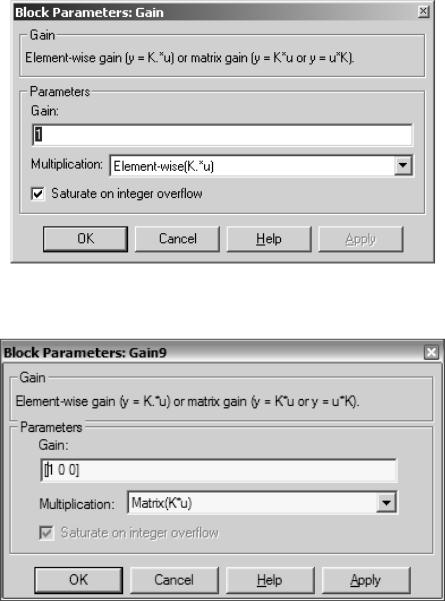
Рис. П. 10. Окно настройки блока Gain
Рис. П. 11. Окно настройки блока Gain для матричного регулятора
Библиотека нелинейных блоков Nonlinear содержит блоки Saturation, Quantizer и Manual Switch, необходимые для выполнения лабораторных работ.
Saturation – усилитель с ограничением (нелинейность типа «ограничение»). Величина ограничения при положительном и отрицательном входном сигнале устанавливается в окне настройки (см. рис. П. 12).
Quantizer – блок, обеспечивающий квантование входного сигнала по уровню (рис. П. 13). Величина ступеньки задается в окне настройки. В системах управления такие блоки являются частью аналого-цифровых преобразователей.
41
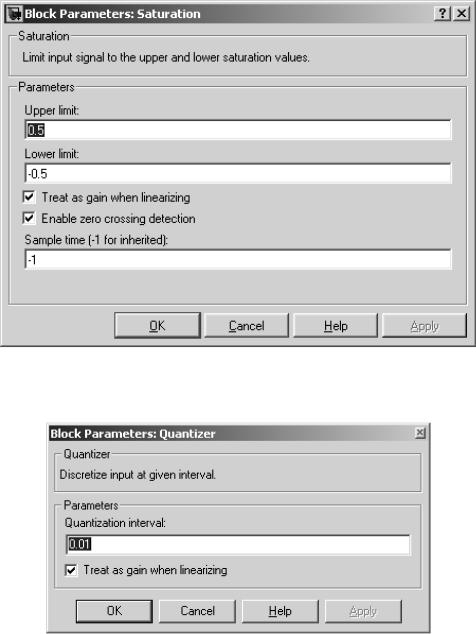
Рис. П. 12. Окно настройки блока Saturation
Рис. П. 13. Окно настройки блока Quantizer
Manual Switch – ключ, который переключается вручную. В процессе моделирования при помощи этого ключа удобно менять параметры и структуру модели.
Виртуальные приборы для наблюдения и регистрации процессов в исследуемой модели представлены в библиотеке Sinks.
При составлении моделей потребуется осциллоскоп для наблюдения временных зависимостей Scope. На рис. П. 14 показаны экран осциллоскопа и
42
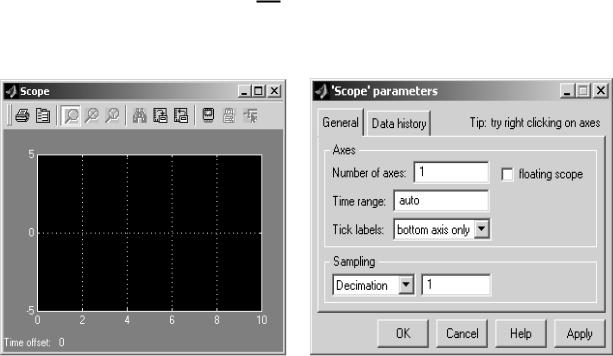
его окно настроек. Окно настроек открывается на панели инструментов Scope
(рис. П. 14, a) c помощью кнопки  .
.
а |
б |
Рис. П. 14. Осциллоскоп Scope (а) и его окно настроек (б)
Первое поле окна настроек Namber of axes задает число регистрируемых процессов, что позволяет выводить графики на несколько расположенных друг под другом экранов осциллоскопа.
Библиотека Sources содержит в себе необходимые источники сигналов. При выполнении лабораторных работ следует воспользоваться блоками
Constant, Step, Sine Wave, Ramp и Signal Generator.
Constant – постоянное входное воздействие; в окне настроек (рис. П. 15) задается величина этого воздействия.
Step – ступенчатое входное воздействие; в окне настроек (рис. П. 16) задаются момент подачи сигнала Step time (обычно 0), начальное значение сигнала Initial value (обычно 0), конечное значение сигнала Final value (обычно 1).
Sine Wave – синусоидальное входное воздействие; в окне настроек (рис. П. 17) задаются амплитуда, частота и начальная фаза синусоидального сигнала.
43
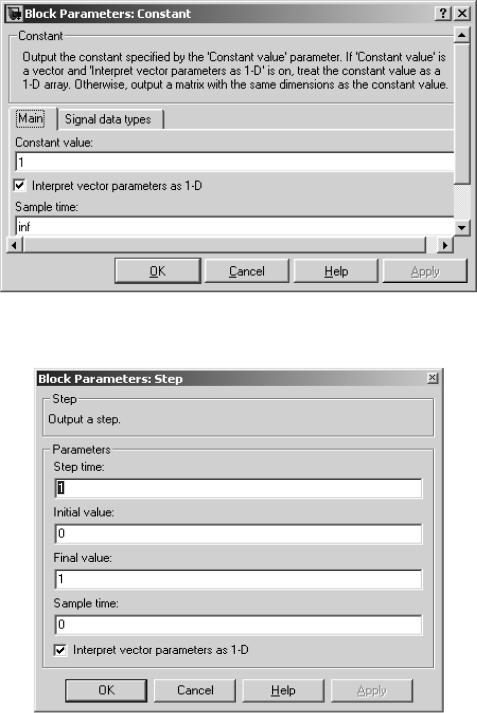
Рис. П. 15. Окно настроек блока Constant
Рис. П. 16. Окно настроек блока Step
Ramp – линейно нарастающий сигнал; в окне настроек (рис. П. 18) указываются наклон Slope (обычно 1) и время подачи сигнала Start time.
Signal Generator – генератор периодических сигналов, окно настроек (рис. П. 19) которого содержит выбор формы периодического сигнала Wawe form, установку амплитуды сигнала, частоты и выбор ее единиц измерения (предлагается два варианта: герцы и радианы в секунду).
44
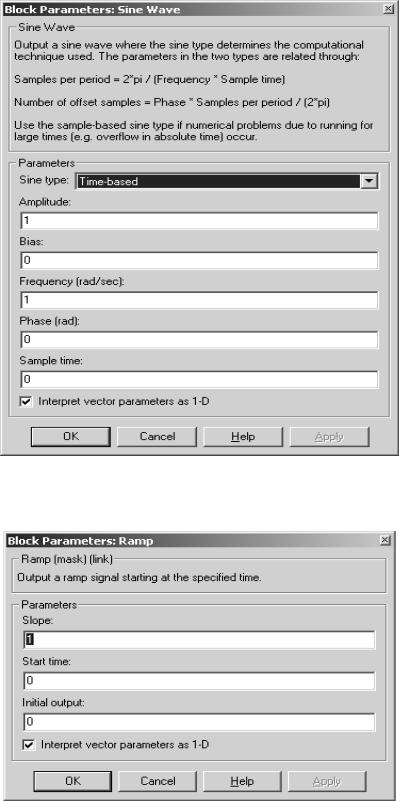
Рис. П. 17. Окно настроек блока Sine Wave
Рис. П. 18. Окно настроек блока Ramp
45
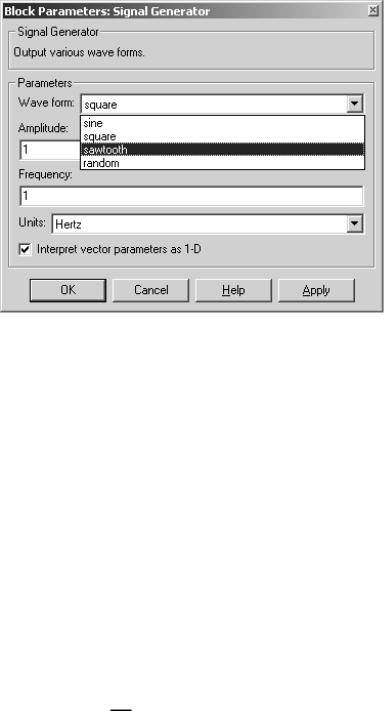
Рис. П. 19. Окно настроек блока Signal Generator
Для выполнения работ потребуется параболическое входное воздействие, для получения которого следует после линейно нарастающего сигнала поставить интегратор (включить последовательно блоки Ramp и Integrator) либо два интегратора после входного ступенчатого воздействия (последовательно включены Step, Integrator и Integrator).
В библиотекe Signals & Systems потребуется блок Mux, позволяющий объединить несколько входных сигналов в один вектор; количество входов задается в окне настройки. Этот блок часто помещают перед блоком Scope для вывода графиков нескольких процессов на один экран.
Для построения новой блок-схемы требуется открыть новый рабочий документ нажатием кнопки 
 , которая находится на панели инструментов рабочего окна пакета Simulink (см. рис. П. 2). В новом документе на панели есть меню Simulation. После входа в это меню левой кнопкой мыши можно выбрать параметры моделирования (рис. П. 20), которые содержат в себе начальное и конечное время, метод и шаг расчета. Для улучшения качества процесса (повышения точности расчета) следует уменьшить значение максимального шага, а также абсолютную и относительную ошибку расчета.
, которая находится на панели инструментов рабочего окна пакета Simulink (см. рис. П. 2). В новом документе на панели есть меню Simulation. После входа в это меню левой кнопкой мыши можно выбрать параметры моделирования (рис. П. 20), которые содержат в себе начальное и конечное время, метод и шаг расчета. Для улучшения качества процесса (повышения точности расчета) следует уменьшить значение максимального шага, а также абсолютную и относительную ошибку расчета.
46

Рис. П. 20. Окно настройки параметров Simulation
Запуск модели на расчет осуществляется с помощью кнопки Start simulation ►.
Приложение 3
ПРАВИЛА ПОСТРОЕНИЯ БЛОК-СХЕМ
В данном разделе описываются операции, которые выполняются в процессе построения блок-схем.
Выделение объектов
При создании, редактировании модели нужно выполнять такие операции, как копирование или удаление блоков и линий. Для этого предварительно необходимо выделить один или несколько блоков.
Для того чтобы выделить отдельный объект, нужно щелкнуть на нем мышью один раз. Группу объектов можно выделить с помощью рамки. Для этого необходимо установить курсор мыши в точку, которая будет являться начальной точкой рамки, нажать левую кнопку мыши и, не отпуская ее, переместить мышь в направлении диагонали прямоугольника. В результате появится рамка, и когда кнопка мыши будет отпущена, все объекты, охваченные рамкой, будут выделены.
47
Копирование блоков
Копирование блоков из одного окна в другое проводится следующим образом: открывается соответствующая библиотека и нужный блок перетаскивается мышью в окно создаваемой (редактируемой) модели.
Установка параметров блока
Функции, которые выполняет блок, зависят от значений параметров блока. Установка этих значений осуществляется в окне настройки, которое вызывается после двойного щелчка на изображении блока в блок-схеме.
Отсоединение блока
Для того чтобы отсоединить блок от линий, достаточно нажать клавишу [Shift] и, не отпуская ее, перетащить блок в другое место.
Изменение угловой ориентации блока
В начальном состоянии сигнал проходит через блок слева направо (по левую сторону располагаются входы блока, а по правую – выходы). Чтобы изменить угловую ориентацию блока, надо:
1)выделить блок, который нужно повернуть;
2)выбрать в меню Format окна блок-схемы одну из следующих команд: Flip Block (поворот блока на 180˚) или Rotate Block (поворот блока по часовой стрелке на 90˚).
Создание соединительных линий
Сигналы в модели передаются по линиям. Каждая линия может передавать или скалярный, или векторный сигнал. Чтобы соединить выходной порт одного блока с входным портом другого, нужно выполнить следующие действия:
1)установить указатель мыши на выходной порт первого блока (при этом курсор должен принять форму перекрестия);
2)нажать левую кнопку мыши и, удерживая ее в этом положении, передвинуть указатель к входному порту второго блока;
3)отпустить кнопку мыши.
48
Линии можно рисовать как от входного порта к выходному, так и в обратном направлении.
Создание разветвления
Линия, которая ответвляется, начинается с существующей и передает ее сигнал к входному порту другого блока. Как существующая, так и ответвленная линии передают один сигнал. Разветвленная линия дает возможность передать один и тот же сигнал к нескольким блокам. Для того чтобы образовать ответвление от существующей линии, необходимо выполнить следующие действия:
1)установить курсор в точку ответвления;
2)нажать правую кнопку мыши, удерживать ее нажатой;
3)провести линию к входному порту нужного блока, отпустить правую кнопку мыши.
Запись и печать модели
Для записи модели на диск нужно вызвать команду Save (сохранить) или Save As (сохранить как) из меню Fail (файл) окна модели.
Блок-схему можно вставить в документ любого текстового редактора, например Word. Для этого следует сначала вызвать команду Copy Model (копировать модель в буфер обмена) из меню Edit (правка) окна модели, а затем перейти в окно текстового редактора и нажать кнопку Вставить (из буфера обмена).
Приложение 4
О ВСПОМОГАТЕЛЬНЫХ ФУНКЦИЯХ ПАКЕТА MATLAB
Функции для моделей в пространстве состояний
Функция ctrb в командном окне формирует матрицу управляемости для модели в пространстве состояний:
Co = ctrb(A,B),
где A, B – матрицы этой модели.
49
Система является управляемой, если матрица управляемости имеет полный ранг:
rank( Co) {Enter}.
Функция obsv в командном окне формирует матрицу наблюдаемости для модели в пространстве состояний:
Ob=obsv(A,C),
где А, С – матрицы этой модели.
Система является наблюдаемой, если матрица наблюдаемости имеет полный ранг:
rank(Ob) {Enter}.
50
